怎样在Word2013中设置SmartArt文本格式
[10-20 18:29:11] 来源:http://www.67xuexi.com word教程 阅读:85762次
摘要: 第1步,打开Word2013文档窗口,选中需要设置文本格式的SmartArt图形形状。然后右键单击该形状,并在打开的快捷菜单中选择“设置形状格式”命令,如图1所示。图1 选择“设置形状格式”命令第2步,在打开的“设置形状格式”任务窗格中切换到“文本选项”选项卡,用户可以分别设置“文本填充轮廓”、“文本效果”和“布局属性”等相关文本格式,如图2所示。图2 设置SmartArt文本格式
怎样在Word2013中设置SmartArt文本格式,标签:word教程大全,http://www.67xuexi.com
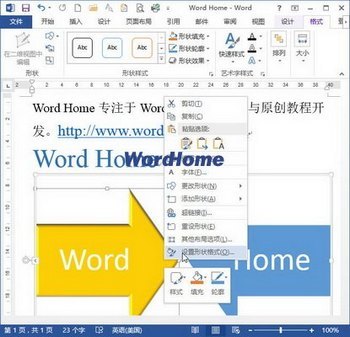
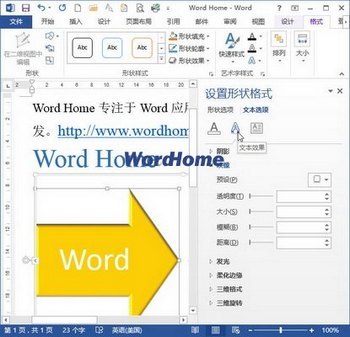
第1步,打开Word2013文档窗口,选中需要设置文本格式的SmartArt图形形状。然后右键单击该形状,并在打开的快捷菜单中选择“设置形状格式”命令,如图1所示。
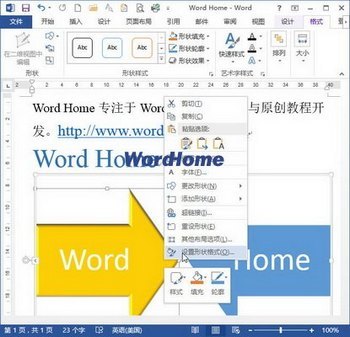
图1 选择“设置形状格式”命令
第2步,在打开的“设置形状格式”任务窗格中切换到“文本选项”选项卡,用户可以分别设置“文本填充轮廓”、“文本效果”和“布局属性”等相关文本格式,如图2所示。
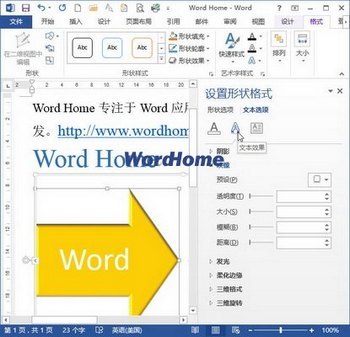
图2 设置SmartArt文本格式
Tag:word教程,word教程大全,办公软件教程 - word教程